- Ja vairs nevēlaties saņemt paziņojumus no Discord, apsveriet iespēju iespējot režīmu Netraucēt.
- Varat iespējot šo funkciju gulētiešanas, svarīgu sapulču un spēļu laikā, kā arī izmantot to, lai koncentrētos.
- DND režīma iestatīšana var pasargāt jūs no daudzām nepatikšanām, taču tas var izraisīt arī citas problēmas, jo varat neievērot svarīgu vai steidzamu paziņojumu.
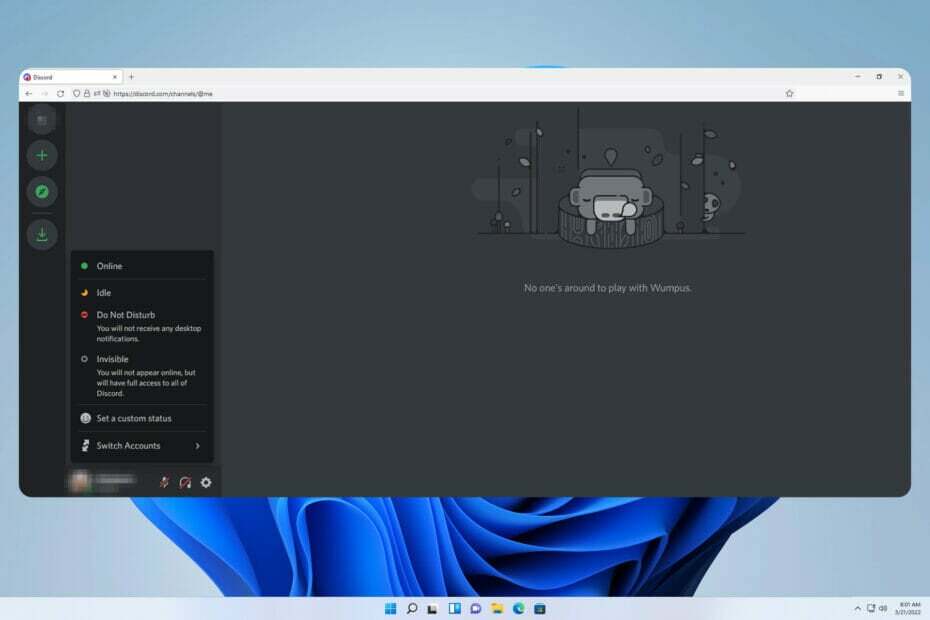
XINSTALĒT, NOklikšķinot uz LEJUPIELĀDES FAILA
Šī programmatūra novērsīs izplatītas datora kļūdas, pasargās jūs no failu zudumiem, ļaunprātīgas programmatūras, aparatūras kļūmēm un optimizēs datoru maksimālai veiktspējai. Novērsiet datora problēmas un noņemiet vīrusus tūlīt, veicot 3 vienkāršas darbības:
- Lejupielādējiet Restoro datora labošanas rīku kas nāk ar patentētām tehnoloģijām (pieejams patents šeit).
- Klikšķis Sākt skenēšanu lai atrastu Windows problēmas, kas varētu izraisīt datora problēmas.
- Klikšķis Remontēt visu lai novērstu problēmas, kas ietekmē datora drošību un veiktspēju
- Restoro ir lejupielādējis 0 lasītāji šomēnes.
Ja ir iespējota funkcija Discord netraucēt, jūs savā lietotnē neredzēsit paziņojumus. Tas ietver serverus, grupu tērzēšanu un tiešos ziņojumus.
Discord ir tērzēšanas lietotne, kas ļauj lietotājiem sazināties spēlēs, izmantojot tekstu, attēlus un videozvanus. Tas tika izveidots kā saziņas kanāls, lai spēlētāji varētu tērzēt un savstarpēji koordinēties reāllaikā.
DND iestatījums ļauj atspējot visus ienākošos ziņojumus, kurus nevēlaties redzēt. Tas var būt noderīgi, ja nevēlaties, lai darba laikā jūs traucētu kādi ziņojumi.
Turklāt jūs varat arī izmēģināt labākie Discord roboti kas palīdzēs jums pārvaldīt savu ģildi, kad esat prom.
Ja vēlaties uzzināt, ko nozīmē Discord netraucēt un kā to izmantot, šai rokasgrāmatai vajadzētu būt noderīgai.
Ko nozīmē nesaskaņas netraucē?
Discord ir bezmaksas balss un teksta tērzēšanas lietotne spēlētājiem, kas piedāvā lielu pielāgošanas iespēju. Jums var būt vairāki atsevišķi serveri, kur visi jūsu draugi var grupēt un runāt.
Tomēr, tā kā pakalpojumā Discord tiek parādīts tik daudz paziņojumu, tas dažiem cilvēkiem var kļūt nepārspējami. Šo paziņojumu problēma ir tā, ka atkarībā no servera iestatījumiem tie var būt skaļi un novērst uzmanību. 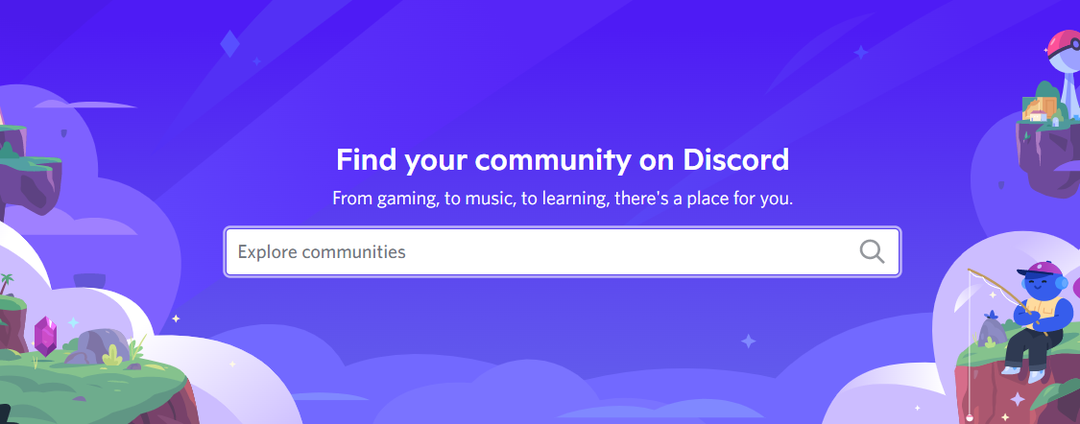
Šeit noder funkcija Netraucēt. Tas maina jūsu lietotāja statusu, un jūs nesaņemsit nekādus paziņojumus, kamēr tas ir iespējots.
DND funkcija nozīmē, ka varat izslēgt visus paziņojumus darbvirsmas lietotnē. Tas palīdz jums būt vairāk koncentrētam un zaudēt uzmanību.
Izmantojot šo iestatījumu, blakus iemiesojumam tiek parādīta sarkana mīnusa ikona. Tas citiem norāda, ka pašlaik nevēlaties, lai ar jums sazinātos. Neatkarīgi no tā, vai kāds ar jums runā, izmantojot DM, piemin vai pievieno serverim, jūs nesaņemsit nekādus paziņojumus.
Svarīga lieta, kas jāņem vērā, ir tas, ka, lai gan tas apturēs ziņojumu rādīšanu lietotnē, citi cilvēki joprojām varēs ar jums runāt kā parasti. Jums ir jāatver lietotne un manuāli jāpārbauda ziņojumi un pieminējumi.
Kāpēc un kad ierīcē Discord jāiestata režīms netraucēt?
Discord režīms Netraucēt ir viena no populārākajām servera iestatīšanas funkcijām. Tas ļauj iestatīt laika logu, kurā dalībnieki nevarēs ar jums sazināties.
Tas var būt noderīgi, lai netraucētu miega vai profesionālas tikšanās laikā. Turklāt jūs varat aizkaitināt saņemto paziņojumu skaitu, ja atrodaties daudzos serveros vai pakalpojumā Discord jums ir liels draugu saraksts.
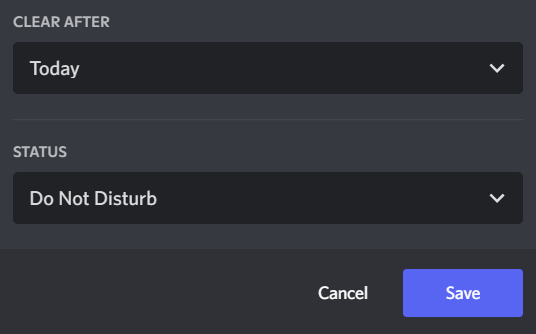
Viena no lietām, ko pamanīsit saistībā ar Discord, ir tā, ka ir daudz cilvēku no dažādām laika zonām. Iespējams, cilvēki Austrālijā runā ar cilvēkiem Jaunzēlandē un otrādi.
Tāpēc jums vajadzētu pārslēgties uz DND režīmu, lai izvairītos no jebkādiem pārtraukumiem jūsu grafikā. Varat arī apsvērt iespēju iestatīt Discord netraucēt grafiku gulētiešanas, sapulču laikā un citos apstākļos, kad vēlaties izvairīties no pārtraukumiem.
Kā darbvirsmas lietotnē iespējot funkciju Discord netraucēt?
Iespējojiet funkciju, izmantojot darbvirsmu
- Pirmais solis ir noklikšķināt uz sava iemiesojums. Darbvirsmas lietotnē jūsu iemiesojums atrodas blakus jūsu lietotājvārdam ekrāna apakšējā kreisajā stūrī.
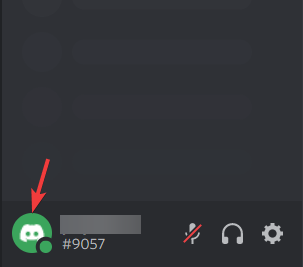
- Jūs varat atpazīt netraucēt no lietotāju statusu saraksta, kas ir uzreiz redzami lietotnē. Pieskarieties tam.

- Visbeidzot, atlasiet statusu “Netraucēt”, lai cilvēki zinātu, ka neesat pieejams tērzēšanai un zvanu saņemšanai.
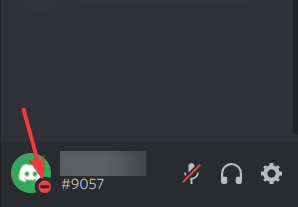
Kad tas būs izdarīts, iemiesojuma stūrī redzēsit sarkanu mīnusa simbolu. Šis simbols norāda, ka tagad esat bezsaistē vai režīmā Netraucēt.
Kā iestatīt DND mobilajā ierīcē Discord?
- Atveriet Nesaskaņas lietotni un noklikšķiniet uz sava profila attēla ekrāna apakšējā labajā stūrī.
- Tālāk noklikšķiniet uz Iestatīt statusu.
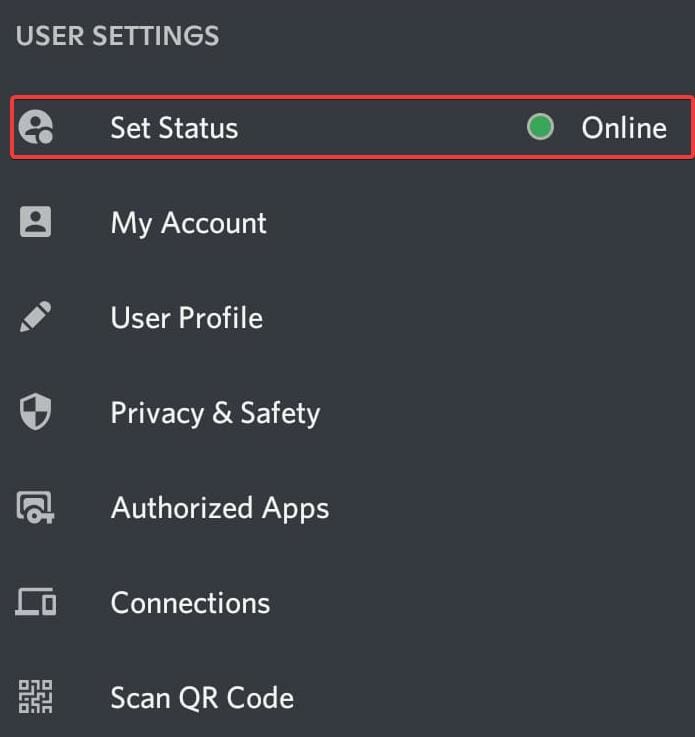
- Dodieties uz Netraucēt opciju un noklikšķiniet uz tās.

Tas ir viss, jūs esat veiksmīgi iespējojis šo funkciju savā mobilajā lietotnē.
Kāpēc Discord netraucē, tikai atspējo darbvirsmas paziņojumus?
Iestatījums “Netraucēt” ir iespējots, kad palaižat Discord mobilo lietotni, tāpēc, izejot no lietotnes, jūsu statuss tiek ieslēgts bezsaistē un tiek saņemti brīdinājumi. Tas atšķiras no darbvirsmas lietotnes, kas paliek atvērta un nesaņem paziņojumus.
Android lietotājiem ir daudz veidu, kā konfigurēt, kāda veida paziņojumus viņi saņems. Piemēram, ja nevēlaties saņemt paziņojumus no konkrētiem serveriem vai kanāliem, varat tos vienkārši izslēgt.
Kā es varu novērst Discord neizslēdz paziņojumus tālrunī?
1. Apspiest visus
-
Ar peles labo pogu noklikšķiniet serverī, kuru vēlaties izslēgt un uz kuru doties Paziņojumu iestatījumi.
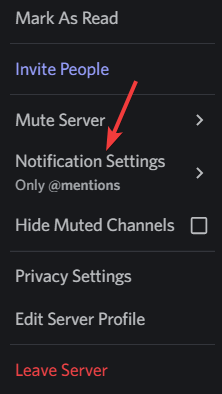
- Zem Servera paziņojumu iestatījumi, atlasiet Tikai @pieminējumi.
- Pārslēgt uz Apspiest @visus un @šeit opcija ieslēgta.

- Klikšķis Gatavs lai saglabātu iestatījumu.
Tā vietā, lai pilnībā atspējotu minējumus, varat iestatīt preferences, lai tās izslēgtu. Tas nozīmē, ka jūs nesaņemsit nekādus paziņojumus, kad kāds nosūtīs ziņojumu ar @everyone vai @here pieminējumu. Šo opciju var iespējot pat tad, ja neesat servera administrators.
2. Atjauniniet Discord
- Pirmkārt, izejiet no lietotnes Discord savā datorā. Jums būs jāpārliecinās, vai lietotne ir pilnībā aizvērta.
- Nākamais, atkārtoti atveriet Discord datorā un gaidiet, kamēr tas pārbaudīs atjauninājumus. Paziņojums informēs jūs, ja tādi ir pieejami.
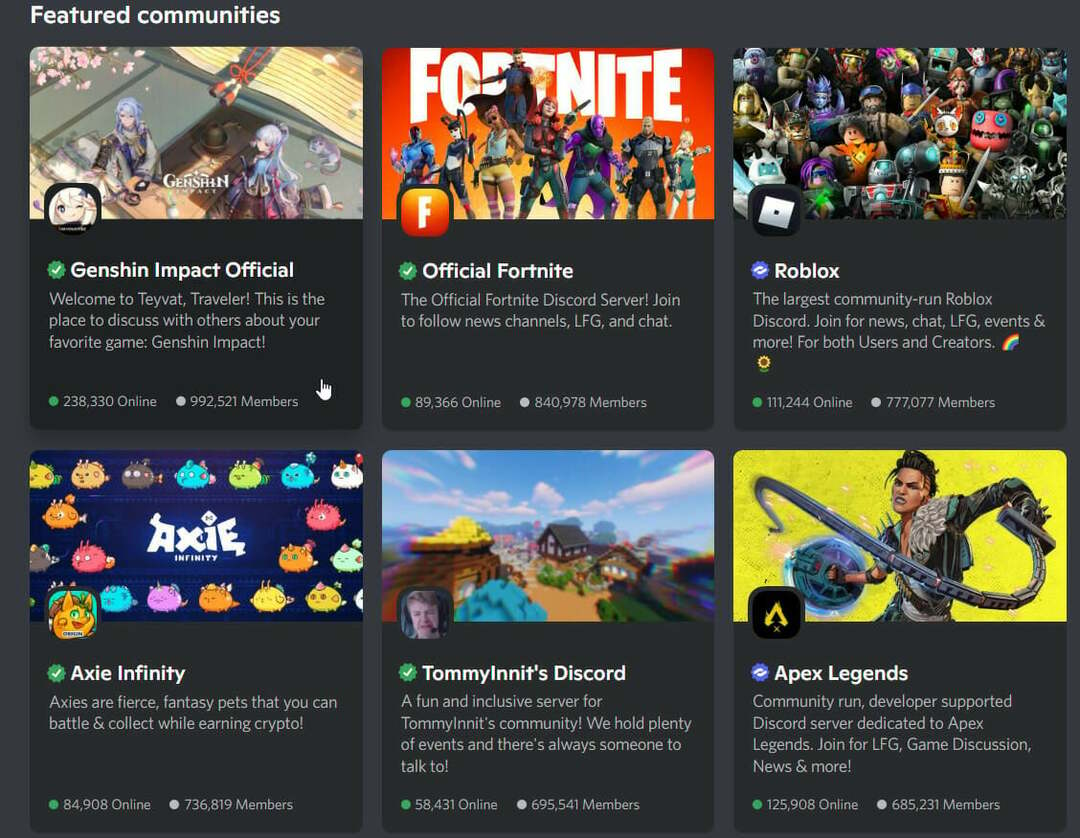
- Ja lietotnei ir pieejams atjauninājums, tā tiks automātiski lejupielādēta un instalēta jūsu vietā.
Eksperta padoms: Dažas datora problēmas ir grūti atrisināt, it īpaši, ja runa ir par bojātām krātuvēm vai trūkstošiem Windows failiem. Ja rodas problēmas ar kļūdu labošanu, jūsu sistēma var būt daļēji bojāta. Mēs iesakām instalēt Restoro — rīku, kas skenēs jūsu ierīci un noteiks kļūmes cēloni.
Noklikšķiniet šeit lai lejupielādētu un sāktu remontu.
Discord pastāvīgi cenšas uzlabot pieredzi ar jauniem atjauninājumiem. Šie atjauninājumi var ietvert kļūdu labojumus, veiktspējas uzlabojumus un dažreiz pat jaunas funkcijas. Atjauninājuma mērķis ir padarīt jūsu pieredzi ar Discord vienkāršāku un patīkamāku.
Kāds ir Discord netraucēt mērķis?
Ņemot vērā nosaukumu, jūs droši vien varat uzminēt, ko tas dara. Discord nodrošinātā DND funkcija ir paredzēta tiem, kam nepatīk, ka viņus traucē pastāvīgie paziņojumi.
Tā ir ļoti noderīga iespēja lietotājiem, jo tā nodrošina viņiem tik nepieciešamo mieru. Gan mobilajās ierīcēs, gan galddatoros jūs nesaņemsit ping un brīdinājumus, kas informē par jauniem ziņojumiem.
- Nesaskaņu spēļu noteikšana nedarbojas [Pilnīgi labots]
- Tagad varat atrast Opera GX Windows 11 veikalā
- Labākie Discord paplašinājumi, lai uzlabotu tā funkcionalitāti
Kāpēc Discord netraucēt nedarbojas mobilajā ierīcē?
Discord netraucēšanas funkcija darbvirsmas lietotnē darbojas lieliski. No otras puses, viedtālruņa lietotnei var būt nelielas žagas, jo daži lietotāji ziņo, ka tā nedarbojas, kā paredzēts, starp platformām.
Platformu arhitektūras atšķirības rada nekonsekvenci. Problēma ir arī ar vienas un tās pašas mobilās platformas dažādām versijām (iOS vai Android).
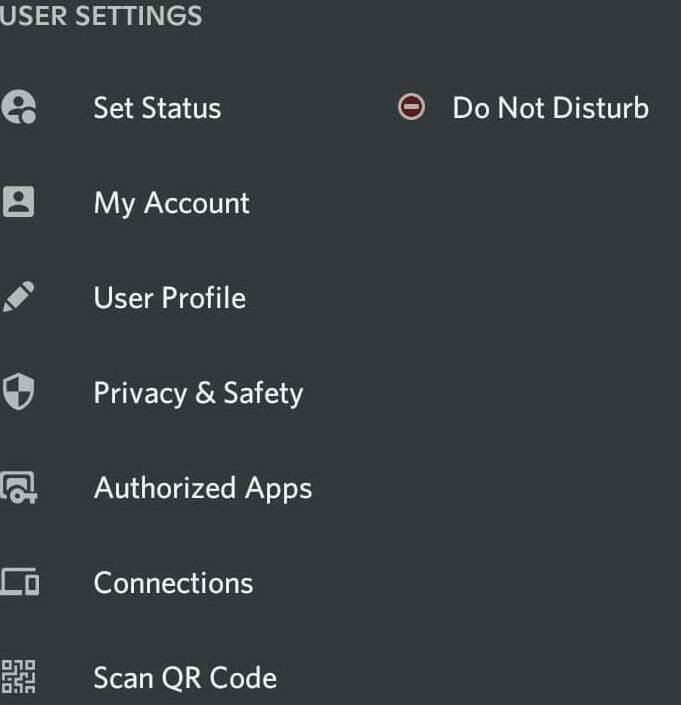
DND iestatījums lielākajā daļā viedtālruņu vienkārši noņem uznirstošos paziņojumus un skaņu, tāpēc jūs saņemsit tikai nelielu paziņojumu ikonu. Taču daži lietotāji ir ziņojuši, ka mobilajā lietotnē tas darbojas citādi.
Padoms
Ja vēlaties izvairīties no Discord paziņojumiem tālrunī, vēlams paļauties uz tālruņa paziņojumu iestatījumiem.
Vai ir kādi Discord netraucēt izņēmumi?
Šobrīd Discord režīmam netraucēt nav izņēmuma. Būtu bijis ideāli, ja būtu baltā saraksta opcija, kurā jūs varētu pievienot dažus draugus vai serverus izņēmumu sarakstam, ko šī funkcija neietekmē.
Tomēr šī opcija vēl nav pieejama, tāpēc jums ir divas izvēles: vai nu iespējot DND režīmu un izslēgt serverus un draugus pa vienam, vai vienkārši izvairīties no tiem.
Kādi ir Discord netraucēt funkcijas plusi un mīnusi?
Discord ir tērzēšanas lietotne, ko galvenokārt izmanto spēlētāji. Lai gan vairāku spēlētāju spēlēm ir iebūvētas funkcijas, kas ļauj spēlētājiem izslēgt skaņu traucējošos spēlētājus, dažiem spēlētājiem joprojām ir jāsamierinās ar traucējošiem paziņojumiem, kas var radīt sliktu spēļu pieredzi.
DND izmantošanas priekšrocības ir daudzas. Tas palīdzēs jums izvairīties no nevēlamām ziņām vai zvaniem, kamēr jūs koncentrējaties uz kaut ko svarīgāku.
Vēl svarīgāk ir tas, ka tas nodrošinās, ka nevienu nenovērsīs visu dienu saņemtie paziņojumi, un tas palīdzēs uzlabot produktivitāti.
Funkcija varētu būt diezgan noderīga cilvēkiem, kuri strādā no mājām, vai ikvienam, kas tiecas ļaut darbam pārņemt savu laiku.
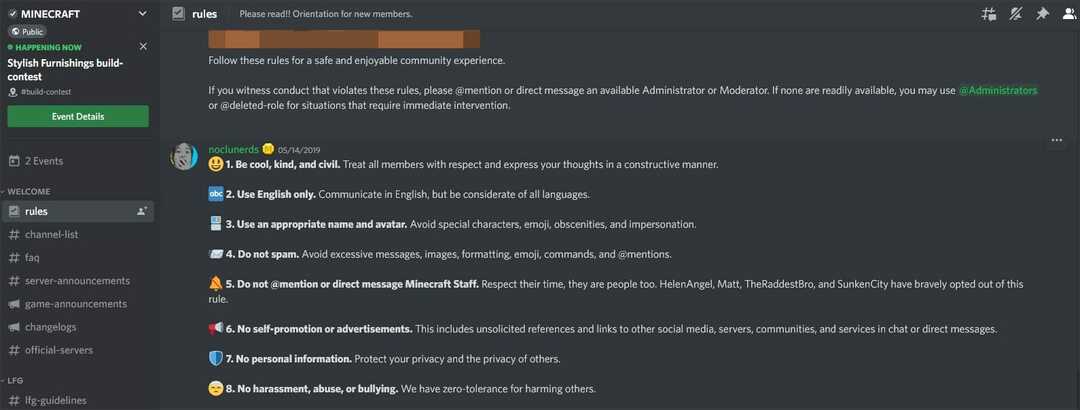
Funkcija Discord netraucēt ir ļoti interesanta, jo to var izmantot, lai palīdzētu spēlētājiem atpūsties no spēles. Tomēr tam ir arī daži mīnusi, kas jāņem vērā pirms tā lietošanas.
Lai gan DND neļauj tālrunim pastāvīgi zvanīt, tas var arī sabojāt jūsu dienu. Tā kā tas bloķē visu veidu paziņojumus, jūs varat palaist garām svarīgus vai pat steidzamus paziņojumus.
Pašlaik nav iespēju pielāgot iestatījumus, lai filtrētu vai baltajā sarakstā noteiktas kontaktpersonas. Rezultātā DND statuss darbojas vienādi visiem.
Tāpēc pirms DND aktivizēšanas pakalpojumā Discord ir svarīgi pievērst uzmanību tam, kādā situācijā atrodaties.
Vai Discord netraucē zvanus?
Funkcija DND Disturb bloķē paziņojumus, tostarp zvanus un īsziņas. Tātad, iespējojot statusu Netraucēt, jūs nesaņemsit paziņojumus par ienākošajiem zvaniem vai īsziņām.
Tagad, ja kādreiz pakalpojumā Discord pamanāt kādu, kura profilā ir sarkana ikona, šī persona ir izvēlējusies netraucēt. Varat sūtīt viņiem ziņojumu pat tad, ja viņi nav pieejami, jo viņi nesaņems paziņojumu.
Ja jums ir personas e-pasta adrese vai tālruņa numurs, varat nosūtīt tai attiecīgi papildu e-pastu vai īsziņu. Ja nē, viss, ko varat darīt, ir pacietīgi gaidīt, kamēr persona atgriezīsies platformā.
Iespējams, vēlēsities izlasīt mūsu ceļvedi, lai iegūtu pastāvīgu risinājumu, ja jūsu Discord lietotne turpina sasalst.
Ja jums ir kādi jautājumi vai šaubas, rakstiet mums tālāk esošajos komentāros.
 Vai joprojām ir problēmas?Labojiet tos, izmantojot šo rīku:
Vai joprojām ir problēmas?Labojiet tos, izmantojot šo rīku:
- Lejupielādējiet šo datora labošanas rīku vietnē TrustPilot.com novērtēts kā lieliski (lejupielāde sākas šajā lapā).
- Klikšķis Sākt skenēšanu lai atrastu Windows problēmas, kas varētu izraisīt datora problēmas.
- Klikšķis Remontēt visu lai novērstu problēmas ar patentētajām tehnoloģijām (Ekskluzīva atlaide mūsu lasītājiem).
Restoro ir lejupielādējis 0 lasītāji šomēnes.

![Discord iestrēga, pārbaudot atjauninājumus [Atrisināts]](/f/32f324c96843bac3199700962ece5031.png?width=300&height=460)
